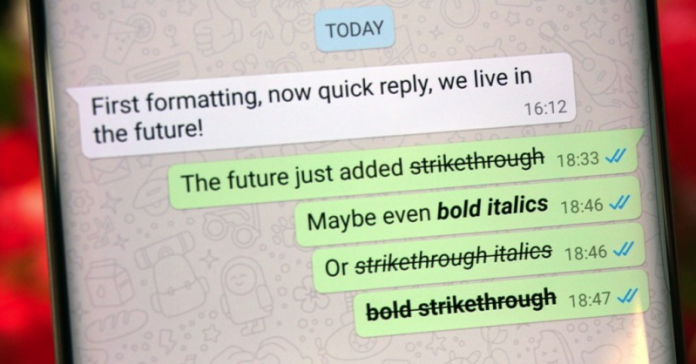Potresti pensare che scrivere in grassetto su WhatsApp è troppo complicato, ma oggi ti spiegheremo non solo come rendere più scuri i caratteri delle tue chat, ma addirittura come trasformare il testo in sottolineato e in corsivo!
Più di 2 miliardi di persone lo usano ogni mese, il che equivale a quasi 1/4 della popolazione mondiale. WhatsApp è una di quelle app che hanno varcato la barriera delle mere applicazioni e insieme ad altri elementi della cultura elettronica come gli emoji, ha lasciato un segno nella società, giorno per giorno.
E come ogni app multitasking, WhatsApp nasconde decine di funzioni sconosciute, piccoli accorgimenti che rendono l’esperienza più facile e / o variata durante l’utilizzo.
I due modi per modificare il formato del testo su WhatsApp
In Word, Pages e altri programmi di videoscrittura siamo abituati a modificare il formato del testo con un solo pulsante. In questo modo possiamo inserire una citazione in corsivo, sottolineare i titoli o evidenziare un nome particolare in grassetto.
E lo stesso puoi fare su WhatsApp, visto che qualche anno fa l’app di messaggistica ha consentito un cambio di formato testo tra le sue funzioni.
In effetti, ti offre due opzioni, in tempo reale mentre scrivi il tuo messaggio , o quando lo hai fatto e appena prima di inviarlo. Entrambi i metodi sono altrettanto semplici, solo uno richiede di ricordare di inserire due segni di punteggiatura e l’altro di premere lo schermo un paio di volte.
1) Mentre scrivi il messaggio
Per avere il Corsivo
Per rendere il testo in corsivo, inserire un trattino basso prima e dopo il testo.
_testo_
Carattere in grassetto su WhatsApp
Per digitare il testo in grassetto, inserisci un asterisco prima e dopo il testo.
*testo*
Ecco il testo Barrato
Per digitare il testo barrato, inserire un segno di spunta prima e dopo il testo.
~ testo ~
Monospaziato
Per digitare un testo a spaziatura fissa, inserisci tre virgolette posteriori prima e dopo il testo.
“ `testo“`
2) Dopo aver scritto il messaggio
Su Android
Puoi tenere premuto sul testo che stai scrivendo > Altro> e selezionare Grassetto, Corsivo, Barrato o Monospaziato.
Su iPhone
Puoi tenere premuto sul testo che stai scrivendo > PIU> e selezionare Grassetto, Corsivo o Barrato.